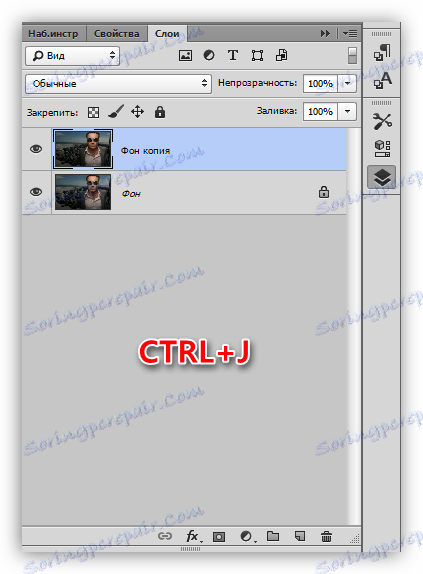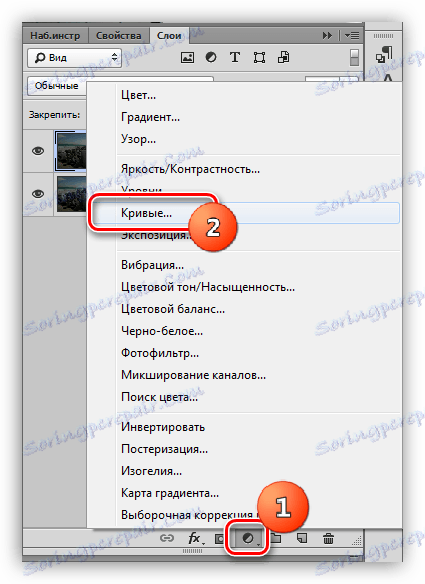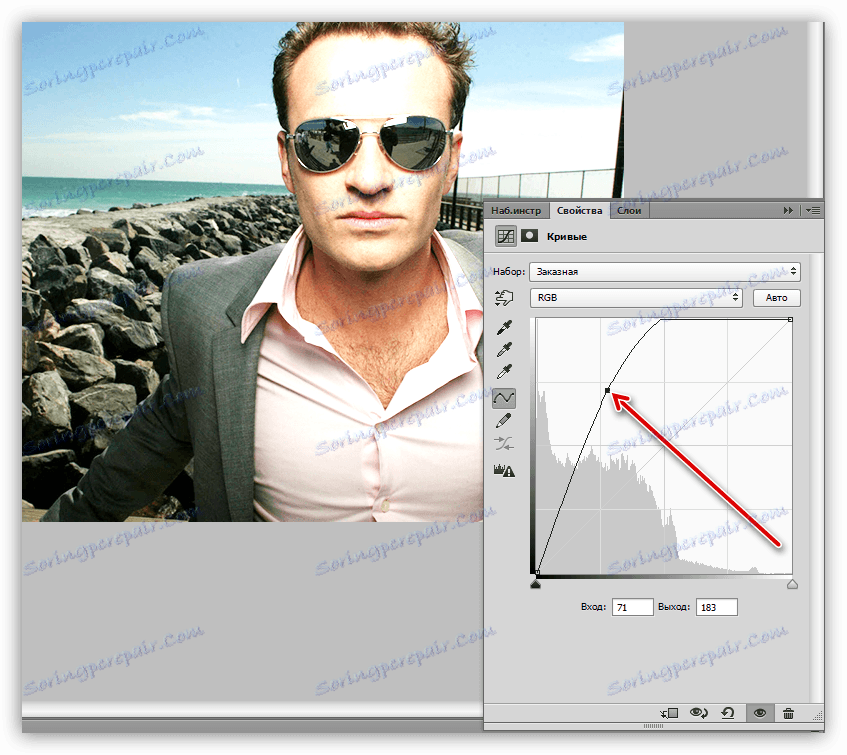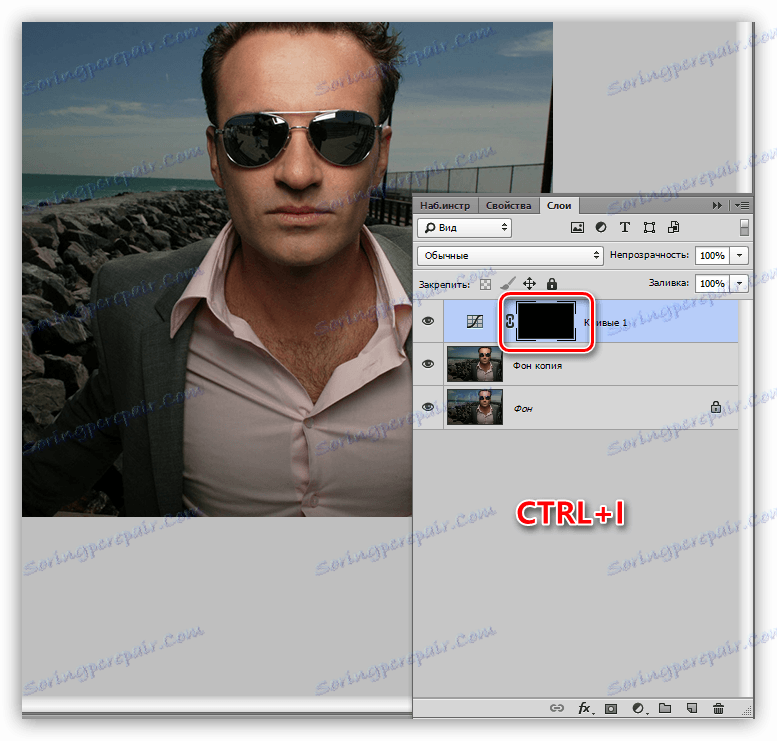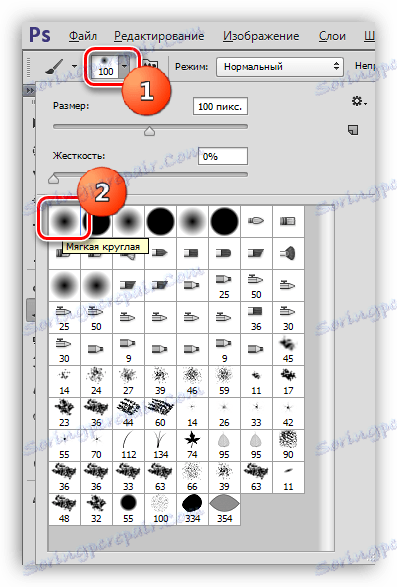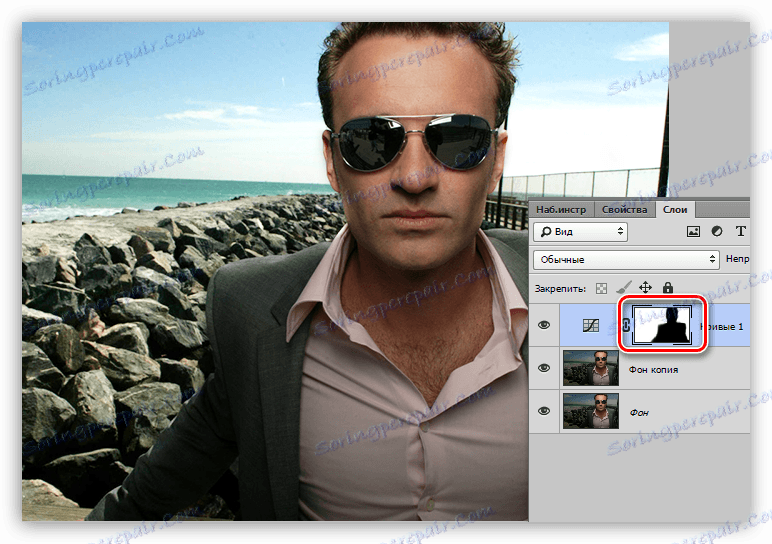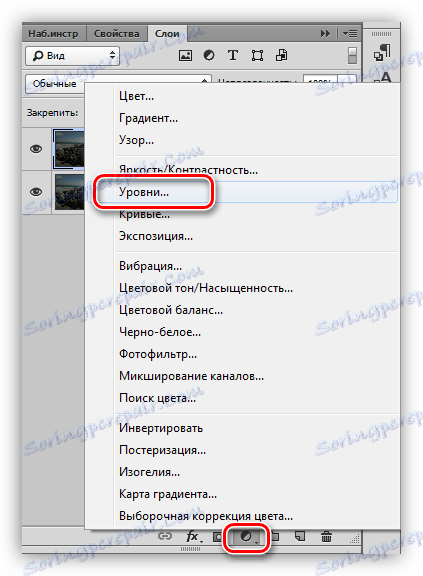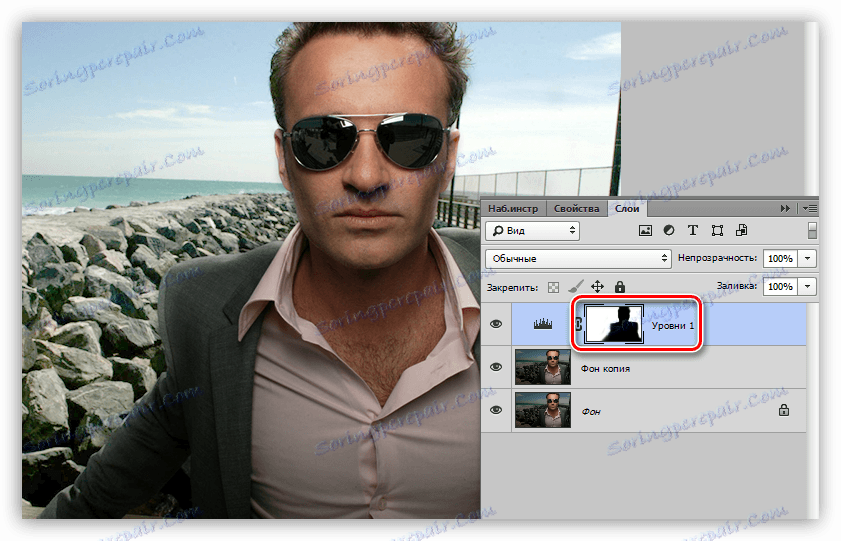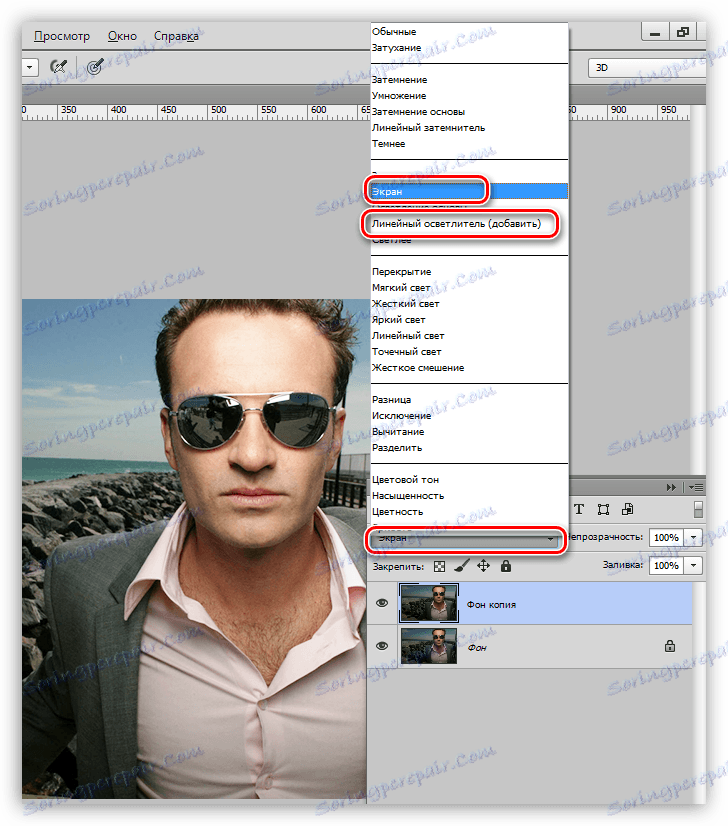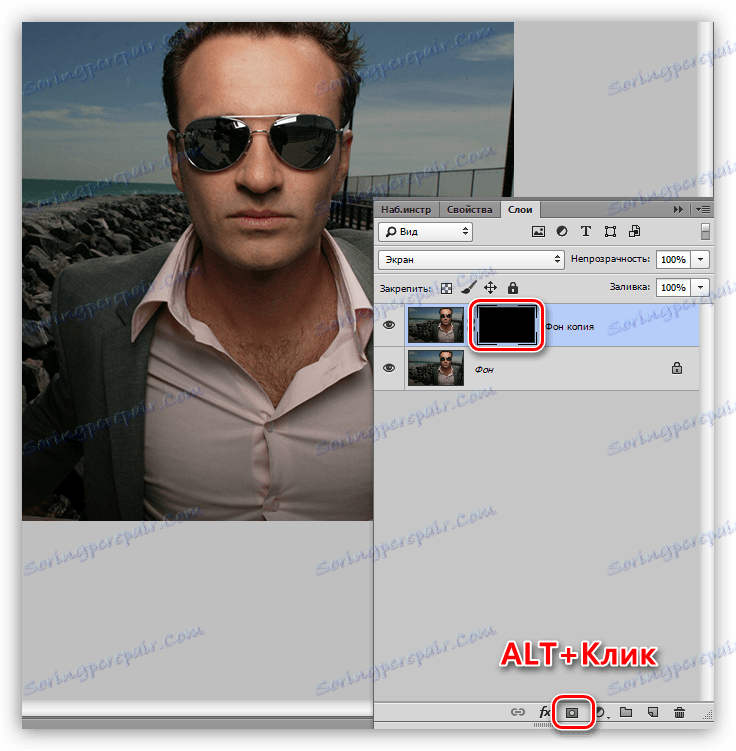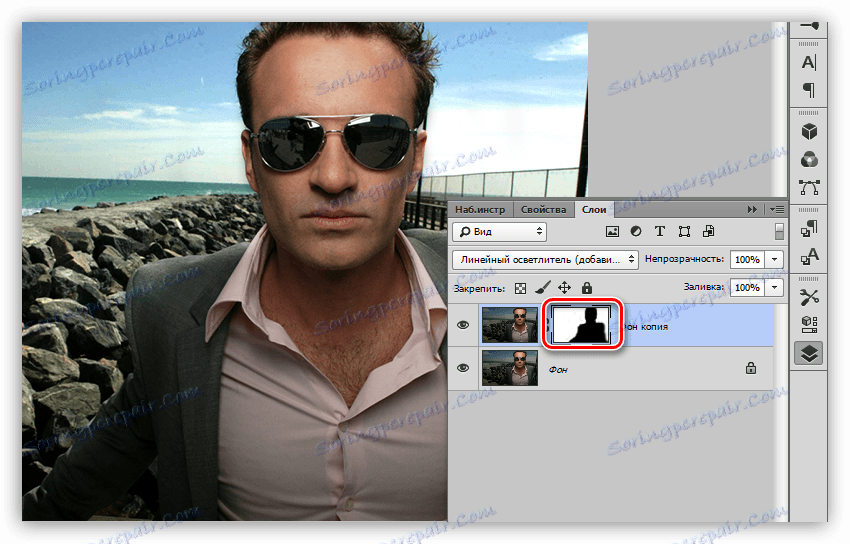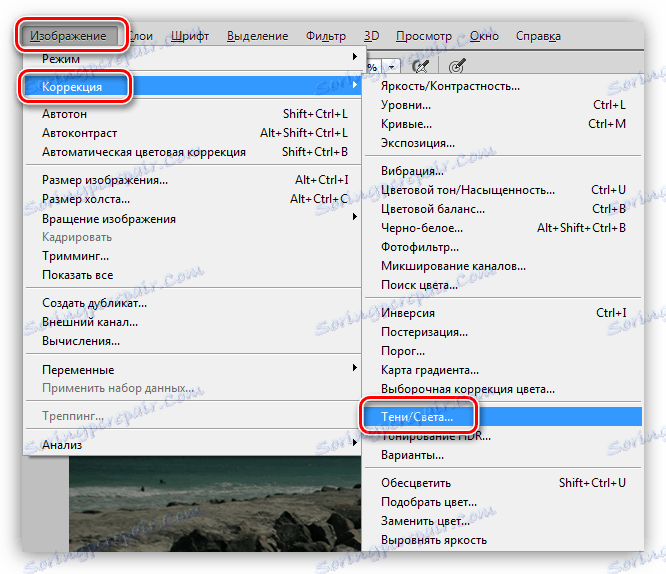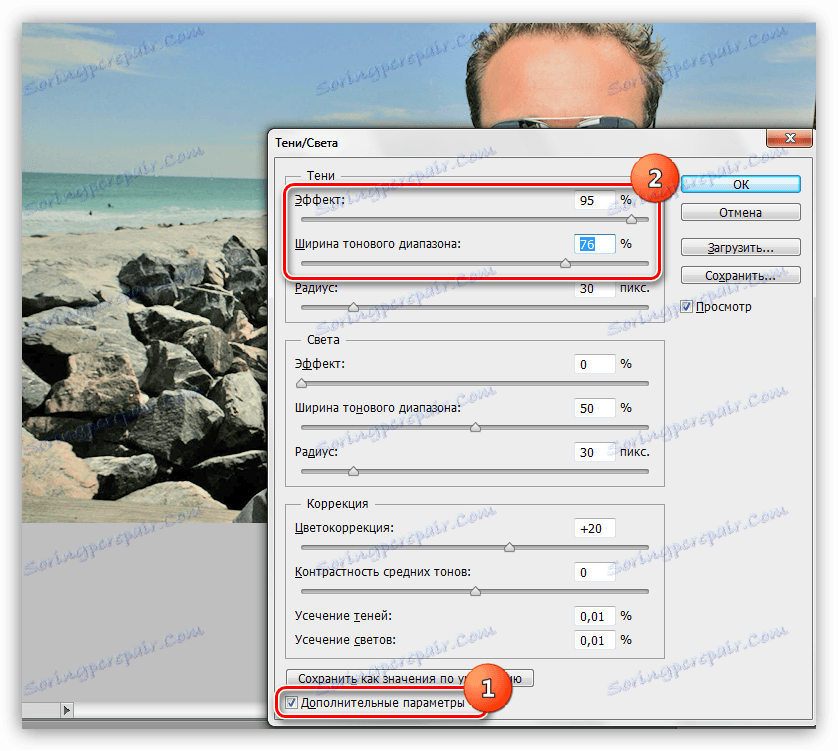پس زمینه را در عکس در فتوشاپ روشن کنید
اغلب هنگام پردازش عکس ها ما سعی می کنیم که شیء یا شخصیت مرکزی را در مقابل پس زمینه دنیای اطراف برجسته کنیم. این با روشن شدن، دادن وضوح به شی یا دستکاری معکوس با پس زمینه به دست می آید.
اما در زندگی شرایطی وجود دارد که رویدادهای مهم آن در پس زمینه اتفاق می افتد و لازم است تصویر حداکثر تصویر پس زمینه را به ارمغان بیاورد. در این درس ما یاد خواهیم گرفت که چگونه زمینه های تاریک را در تصاویر روشن کنیم.
محتوا
روشن زمینه تاریک
پس زمینه را روشن کنید که در این عکس وجود دارد:

ما هیچ چیزی را برش نمی دهیم، اما ما چندین تکنیک برای روشن شدن زمینه را بدون این روش خسته کننده مطالعه خواهیم کرد.
روش 1: لایه اصلاح منحنی
- یک کپی از پس زمینه را ایجاد کنید.
![ایجاد یک کپی از یک لایه در فتوشاپ]()
- لایه تنظیم "منوها" را اعمال کنید.
![لایه تصحیح منحنی در فتوشاپ]()
- منحنی به سمت چپ و منحنی، تصویر کل را روشن می کنیم. توجهی به این واقعیت نکنید که شخصیت بیش از حد روشن خواهد شد.
![تنظیم منحنی در فتوشاپ]()
- به پالت لایه بروید، روی ماسک لایه با منحنی ها کلیک کنید و ترکیب کلیدی CTRL + I را فشار دهید، ماسک را معکوس کرده و اثر واضح را مخفی کنید.
![انحراف لایه ماسک با منحنی در فتوشاپ]()
- بعدا باید اثر را فقط روی پس زمینه باز کنیم. ابزار Brush به ما در این امر کمک خواهد کرد.
![انتخاب برس در فتوشاپ]()
رنگ سفید
![تنظیم رنگ قلم مو در فتوشاپ]()
یک براش نرم مناسب برای اهداف ما است، زیرا این امر به جلوگیری از مرزهای تیز است.
![شکل برس در فتوشاپ]()
- این قلم مو به آرامی از طریق پس زمینه عبور می کند، سعی نکنید شخصیت (عمو) را لمس کنید.
![پس زمینه را با منحنی در فتوشاپ روشن کنید]()
روش 2: سطح لایه تنظیم
این روش بسیار شبیه به گذشته است، بنابراین اطلاعات مختصر خواهد بود. این فرض می شود که یک کپی از لایه پس زمینه ایجاد شده است.
- اعمال "سطوح" .
![سطح لایه اصلاح در فتوشاپ]()
- لایه تنظیم را با لغزنده ها تنظیم کنید، در حالی که تنها با راست (نور) و وسط (تن میانی) کار می کنید.
![تنظیم سطوح در فتوشاپ]()
- سپس ما همان کارهایی را انجام می دهیم که در مثال با "منحنی ها" (چرخاندن ماسک، برس سفید) انجام می شود.
![روشنایی پس زمینه با لایه های فتوشاپ]()
روش 3: حالت های ترکیبی
این روش ساده ترین است و نیازی به تنظیم ندارد. آیا یک کپی از لایه ایجاد کرده اید؟
- حالت ترکیب برای کپی را به "صفحه" یا "روشنایی خطی" تغییر دهید . این حالت ها با قدرت توضیح متفاوت است.
![حالت ترکیب را برای روشن کردن پس زمینه در فتوشاپ تغییر دهید]()
- ALT را نگه دارید و روی نماد mask در پایین پالت لایه کلیک کنید تا ماسک پنهان کردن سیاه پیدا شود.
![ایجاد یک ماسک سلب کردن برای یک لایه در فتوشاپ]()
- دوباره، برس سفید و روشن کردن (در ماسک) را باز کنید.
![روشن کردن پس زمینه با حالت های ترکیب در فتوشاپ]()
روش 4: قلم مو سفید
یکی دیگر از ساده ترین راه برای روشن کردن پس زمینه.
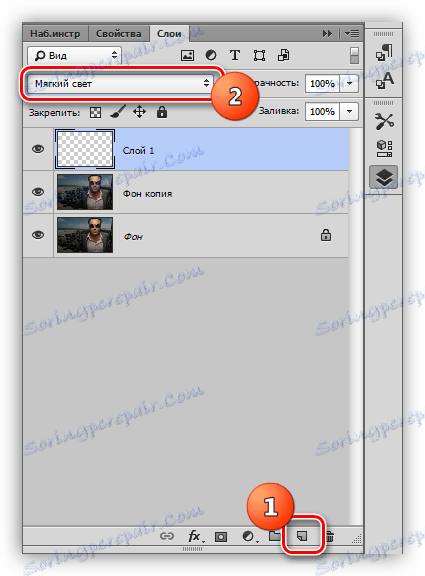
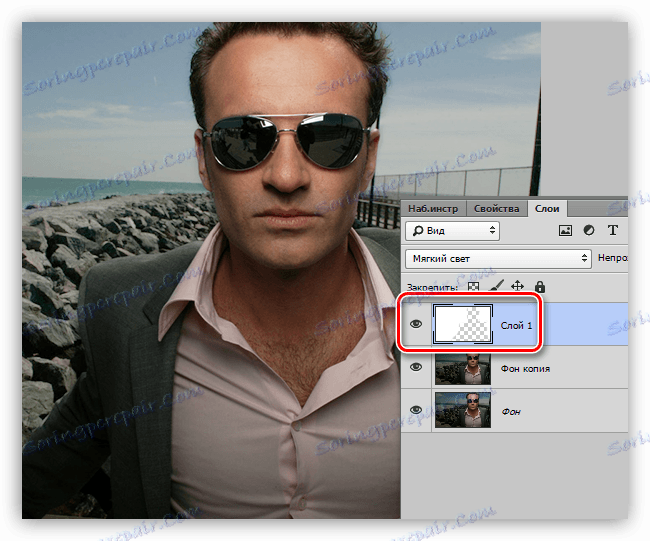
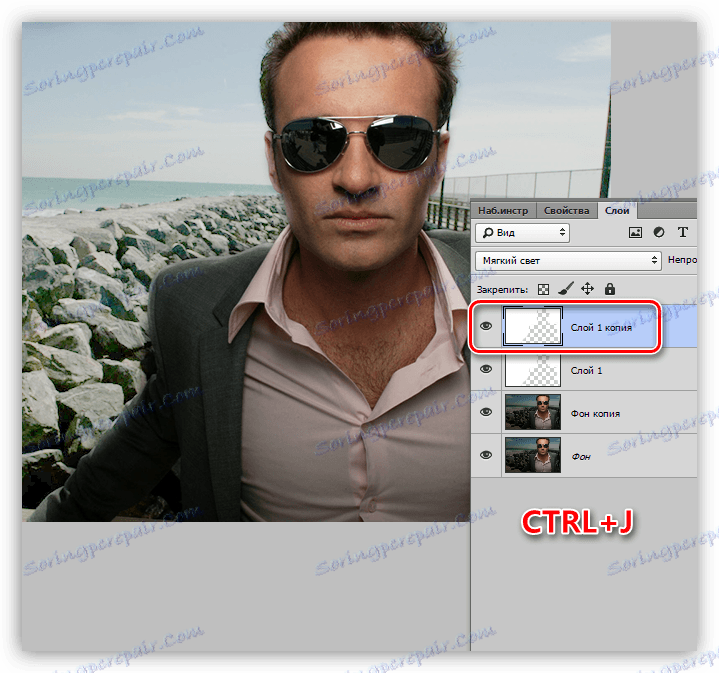
روش 5: سایه / نور را تنظیم کنید
این روش کمی پیچیده تر از قبل است، اما این به معنی تنظیمات انعطاف پذیرتر است.
- به منو "تصویر - اصلاح - سایه / نور" بروید .
![آیتم منو Shadow Light در فتوشاپ]()
- ما در مقابل آیتم "پارامترهای اضافی" قرار می دهیم ، در بلوک "Shadows" ما با لغزنده های "Effect" و "Wide of the range of colors" کار می کنیم .
![تنظیم سایه ها و برجسته ها در فتوشاپ]()
- بعد، یک ماسک سیاه ایجاد کنید و پس زمینه را با یک قلم مو سفید رنگ کنید.
![روشنایی سایه ها و سایه ها در فتوشاپ]()
این راه هایی را برای روشنایی پس زمینه در فتوشاپ کامل می کند. همه آنها ویژگی های خاص خود را دارند و به شما امکان می دهند نتایج مختلفی به دست آورید. علاوه بر این، عکس های مشابه اتفاق نمی افتد، بنابراین شما باید در زرادخانه تمام این تکنیک ها باشید.